DCFに必要なオペレーティングモデル作成方法のステップ8/12です。
このステップでは、CFで計算した現金/短期借入金をBSにリンクさせます。
リンクさせる際に、少し数式を工夫する必要があります。
なお、ここで初めて、BSの資産と負債・資本がバランスするようになります。
オペレーティングモデル作成方法
- ステップ1.エクセルの反復計算をオフにする
- ステップ2.損益計算書(IS)を構築する(ただし、減価償却、受取・支払利息は空欄のまま)
- ステップ3.設備投資や資本等(mixed account)と運転資本を計算し、減価償却をISにリンクさせる
- ステップ4.負債の返済スケジュールと受取・支払利息を計算する(※計算した利息はまだISにはリンクさせない)
- ステップ5.貸借対照表(BS)を構築する(ただし、現金と短期借入金は除く)
- ステップ6.BSの各項目をキャッシュフロー計算書(CF)の項目毎(営業、投資、財務)に分類する(ただし、現金と短期借入金は除く)
- ステップ7.CFを構築する
- ステップ8.CFで算出した現金/短期借入金をBSにリンクさせる(この時点でBSの資産と負債・資本がバランス)
- ステップ9.受取・支払利息をISにリンクさせる(これにより循環参照が発生します)
- ステップ10.エクセルの反復計算をオンにする
- ステップ11.循環参照のオン・オフができるスイッチを構築する
- ステップ12.構築したモデルをチェックする
CFで計算した現金/短期借入金をBSにリンクさせる
ステップ6でBSを構築した際に空欄としていた現金と短期借入金に、CF29行目で計算した現金/短期借入金をリンクさせます。
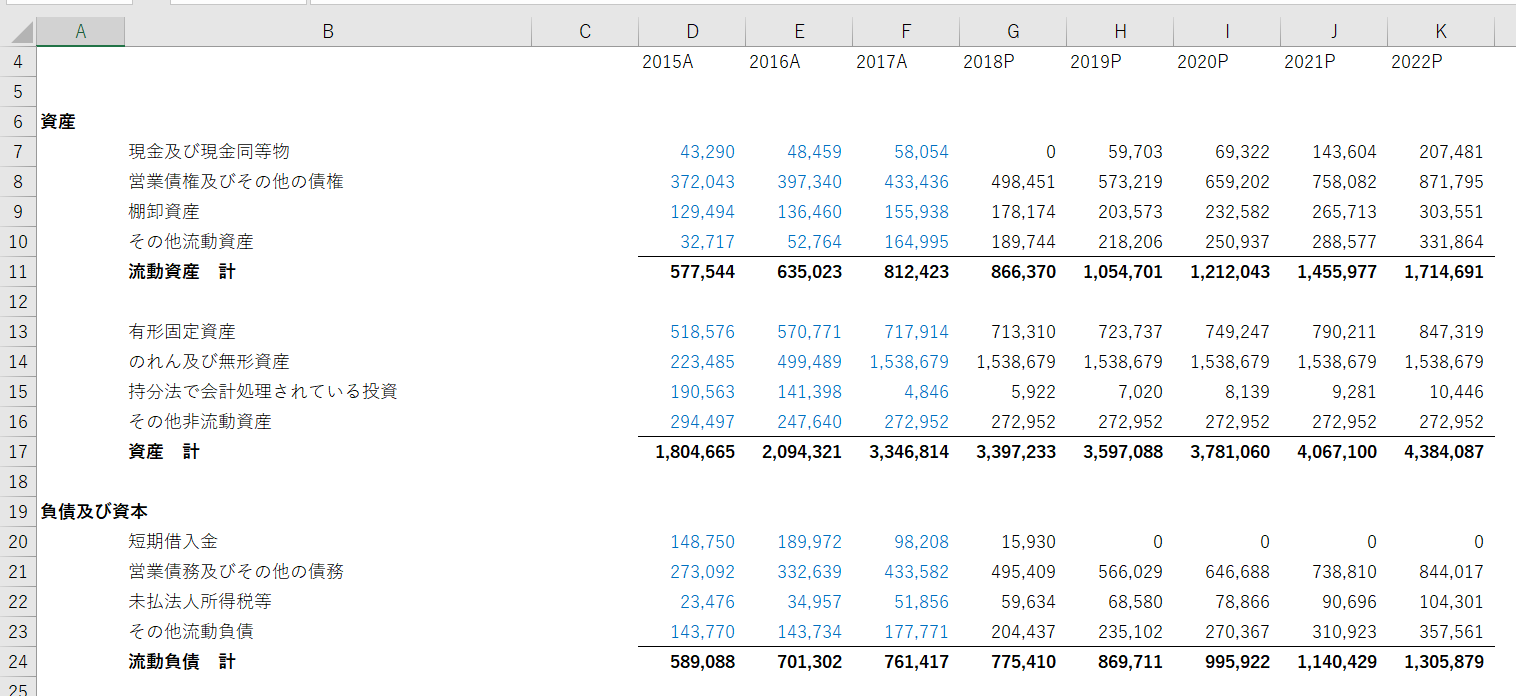
BSにリンクさせる際の数式に注意
CFとBSの現金/短期借入金をリンクさせる際、少し数式に工夫が必要になります。
ステップ7で説明したように、期末残高がプラスの場合は現金が計上され、マイナスの場合は短期借入金が計上されます。
単純にCF上の期末残高をBSにリンクさせるだけだと、期末残高がマイナスの場合は現金にマイナスの値が表示されてしまいますが、本来はゼロが下限になります。
そこで、エクセルのMAX関数を使うことで、CF上のプラスの残高、もしくはゼロの値が表示されます。
同様の発想で、短期借入金については、MIN関数にマイナスをつけることで、CF上のマイナスの残高の絶対値、もしくはゼロのどちらかが表示されます。
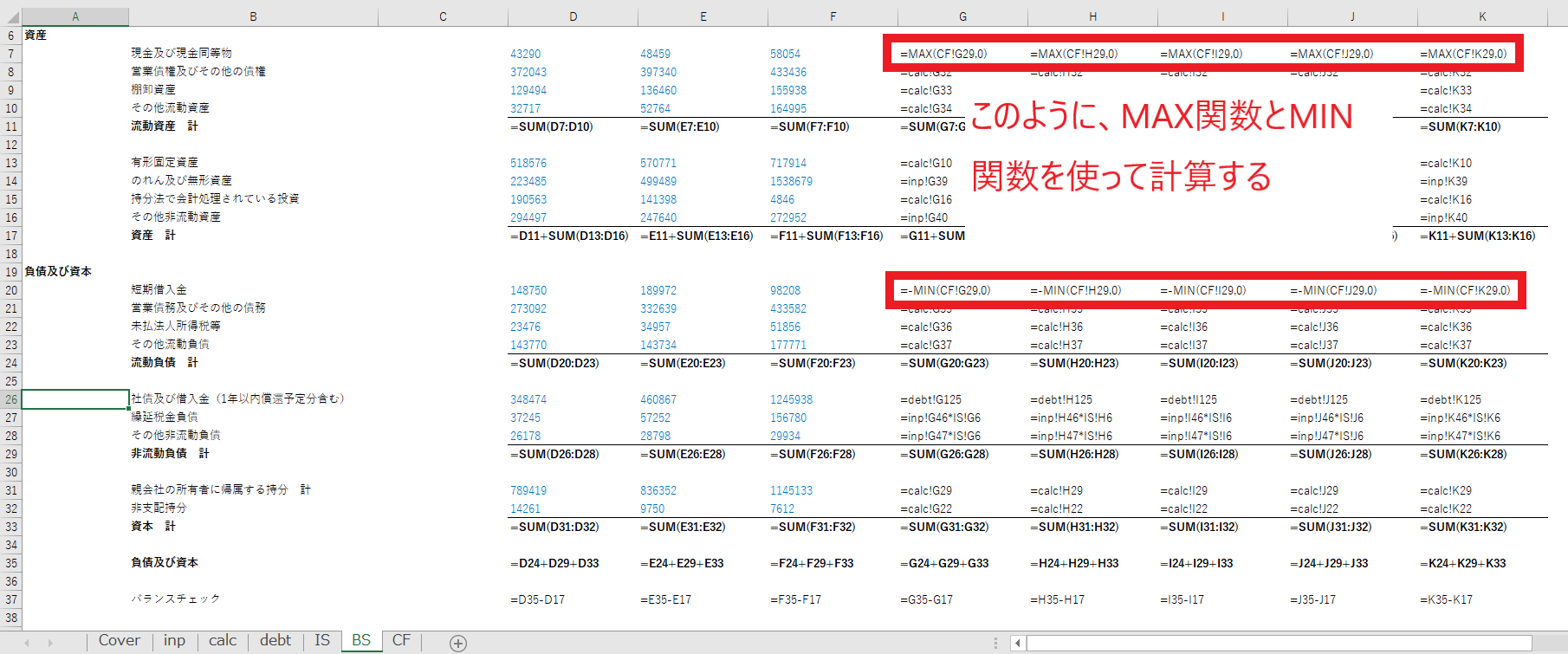
ちなみに、このように全てのセルの数式を一括で表示するショートカットは、「ctrl+`」です。
元の表示に戻す場合は、もう一度「ctrl+`」を押します。
ここまで作業したところで、バランスチェック
ここまでたどり着けば、オペレーティングモデルの構築も終盤です。
ここまで正しくモデルを構築していれば、BSシート最下段のバランスチェックの値が、全ての期でゼロになっているはずです。
もしゼロになっていない場合は、どこかで計算間違いをしているので、ここまでのステップをもう一度見直すことが必要になります。
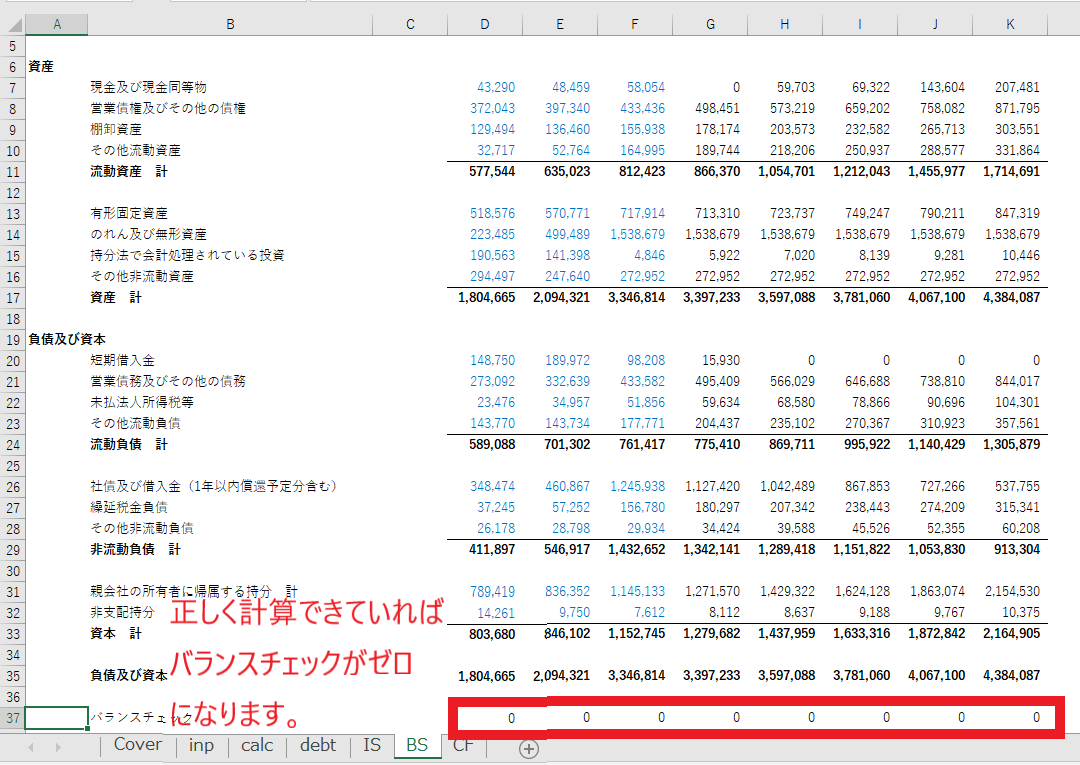
バランスしていない場合にミスしている場所を発見するコツとしては、バランスチェックに表示されているゼロ以外の数字をIS、BS、CFから探してみると、計算漏れやプラスマイナスの符号間違いなどに気付くことができます。
エクセルをダウンロードしてない方は、ダウンロードページからダウンロードしてください。

